WebERP et komplett nettbasert regnskaps-og forretningsadministrasjonsverktøy som kan brukes til nettbutikk eller et retail management system utgitt under En OpenSource-lisens. Den er tilgjengelig på mange språk og støtter alle populære operativsystemer, Inkludert Linux, Mac og Windows. WebERP kommer med et bredt spekter av funksjoner som Innkjøpsordrer, Salgsordrer, Produksjon, Lav fot-print, rask, enkel kode, Salgsanalyse, PDF-rapporter, fullt utf-8 kompatibel, Multi-valuta støtte, Flere temaer og mye mer.
i denne opplæringen vil jeg vise deg trinnvis for å installere WebERP På Ubuntu 16.04 server.
Krav
- en frisk Ubuntu 16.04 server installert på systemet ditt.
- en ikke-rotbruker med sudo-privilegier er satt opp på serveren din.
Komme I Gang
la oss starte med å oppdatere systempakkene dine med den nyeste versjonen med følgende kommando:
sudo apt-get update -y
sudo apt-get upgrade -y
etter at systemet er fullstendig oppdatert, start systemet på nytt for å bruke alle disse endringene.
Installer LAMP Server
WebERP kjører På Apache, skrevet I PHP og bruker MySQL for lagring av databasen. Så du må installere Apache, PHP og MariaDB til systemet ditt.
installer Først Apache, PHP og nødvendige PHP-biblioteker med følgende kommando:
sudo apt-get install apache2, php7.0 php7.0-cli php7.0-mysql php7.0-gd php7.0-mcrypt php7.0-json php-pear -y
når installasjonen er fullført, start Apache-tjenesten og aktiver den for å starte ved oppstart med følgende kommando:
sudo systemctl start apache2
sudo systemctl enable apache2
Som standard er den nyeste versjonen Av MariaDB ikke tilgjengelig I Ubuntu 16.04. Så du må legge Til MariaDB repository til systemet ditt.
du kan gjøre dette ved å kjøre følgende kommando:
sudo apt-get install software-properties-common -y
sudo apt-key adv --recv-keys --keyserver hkp://keyserver.ubuntu.com:80 0xF1656F24C74CD1D8
sudo add-apt-repository 'deb http://www.ftp.saix.net/DB/mariadb/repo/10.1/ubuntu xenial main'
deretter oppdaterer du depotet og installerer MariaDB-serveren med følgende kommando:
sudo apt-get update -y
sudo apt-get install mariadb-server mariadb-client -y
når installasjonen er fullført, start MariaDB-tjenesten og aktiver den for å starte ved oppstart med følgende kommando:
sudo systemctl start mysql
sudo systemctl enable mysql
Konfigurer MariaDB
Deretter må Du sikre MariaDB-installasjonen. Du kan gjøre dette ved å kjøre følgende skript:
sudo mysql_secure_installation
ovennevnte skript vil sette rotpassordet, fjerne anonyme brukere, forby ekstern rotinnlogging og fjern testdatabase.
når MariaDB er sikret, logg Inn På MySQL-konsollen og opprett en database For WebERP:
mysql -u root -p
Skriv inn ditt rotpassord og opprett en database etter ditt behov:
MariaDB >CREATE DATABASE weberp_db;
deretter oppretter du et brukernavn Og passord For WebERP med følgende kommando:
MariaDB >CREATE USER 'weberp'@'localhost' IDENTIFIED BY 'password';
deretter gir du rettigheter til weberp-databasen med følgende kommando:
MariaDB >GRANT ALL PRIVILEGES ON weberp_db.* TO 'weberp'@'localhost';
skyll deretter privilegiene med følgende kommando:
MariaDB >flush privileges;
endelig lukk MySQL-konsollen:
MariaDB >exit;
Last Ned WebERP
du kan laste ned den nyeste versjonen Av WebERP fra deres offisielle nettside med wget-kommandoen som vist nedenfor:
wget https://excellmedia.dl.sourceforge.net/project/web-erp/webERP4.14.1.zip
etter å ha lastet Ned WebERP, trekk ut den nedlastede kilden med unzip-kommandoen:
unzip webERP4.14.1.zip
deretter kopierer du den utpakkede katalogen Til Apache web root directory:
sudo cp -r webERP /var/www/html/weberp
deretter endrer du eierskapet til weberp-katalogen:
sudo chown -R www-data:www-data /var/www/html/weberp
Konfigurer Apache For WebERP
Opprett deretter en apache virtuell vertsfil For WebERP:
sudo nano /etc/apache2/sites-available/weberp.conf
Legg til følgende linjer:
<VirtualHost *:80>ServerAdmin [email protected] "/var/www/html/weberp/"ServerName yourdomain.comServerAlias www.yourdomain.com<<Directory "/var/www/html/weberp/">Options FollowSymLinksAllowOverride AllOrder allow,denyallow from all</Directory>ErrorLog /var/log/apache2/weberp-error_logCustomLog /var/log/apache2/weberp-access_log common</VirtualHost>
Lagre filen når du er ferdig, og aktiver deretter den nye virtuelle verten med følgende kommando:
sudo a2ensite weberp
Til slutt, start Apache-tjenesten På Nytt for å laste inn endringene:
sudo systemctl restart apache2
Tilgang WebERP Webgrensesnitt
WebERP kjører på port 80, så du må tillate port 80 gjennom brannmuren. Først må DU aktivere UFW-brannmuren med følgende kommando:
sudo ufw enable
deretter tillater port 80 GJENNOM UFW-brannmuren med følgende kommando:
sudo ufw allow 80/tcp
du kan få statusen TIL UFW-brannmuren med følgende kommando:
sudo ufw status
når UFW-brannmuren er konfigurert, åpner du nettleseren og skriver INN NETTADRESSEN http://yourdomain.com, du blir omdirigert Til WebERP-velkomstsiden som vist nedenfor:
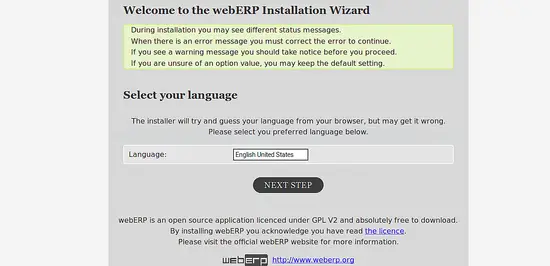
Velg språk og klikk PÅ NESTE TRINN-knappen, du bør se WebERP database konfigurasjon siden i under bildet:
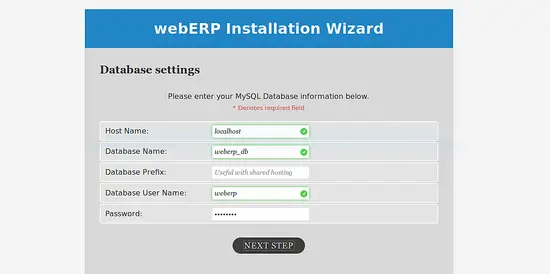
Gi all informasjon som, vert, databasenavn, database brukernavn og passord, og klikk DERETTER PÅ neste knapp. Du bør se weberp installasjonsveiviseren i bildet nedenfor:
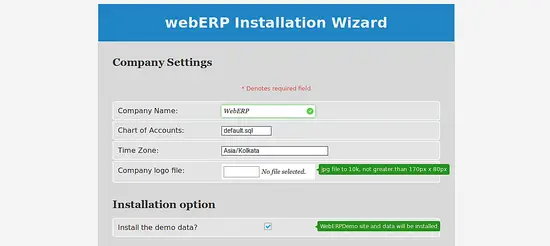
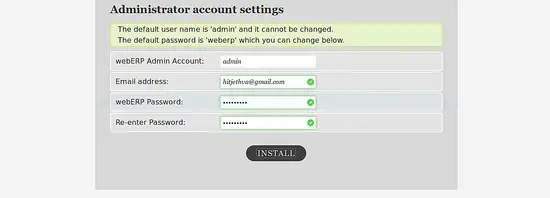
nå, gi nødvendige detaljer Som Firmanavn, tidssone, Admin konto brukernavn, passord, E-postadresse, og klikk DERETTER PÅ INSTALLER-knappen. Du bør se WebERP innloggingsskjermbildet under bildet:
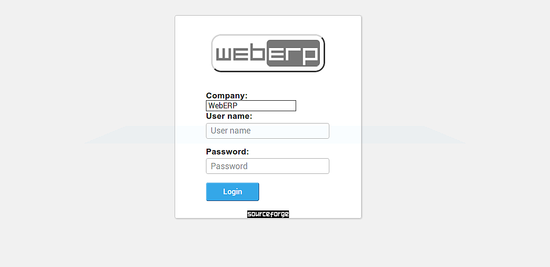
nå, gi Admin brukernavn og passord, klikk Deretter På Påloggingsknappen. Du bør se WebERP dashbordet i følgende bilde:
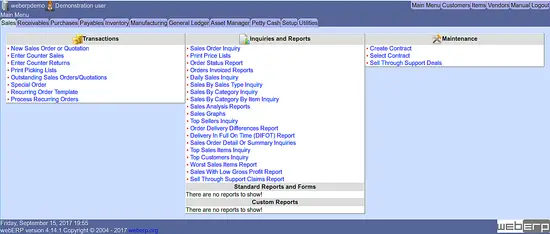
nå begynner Å bruke WebERP.
